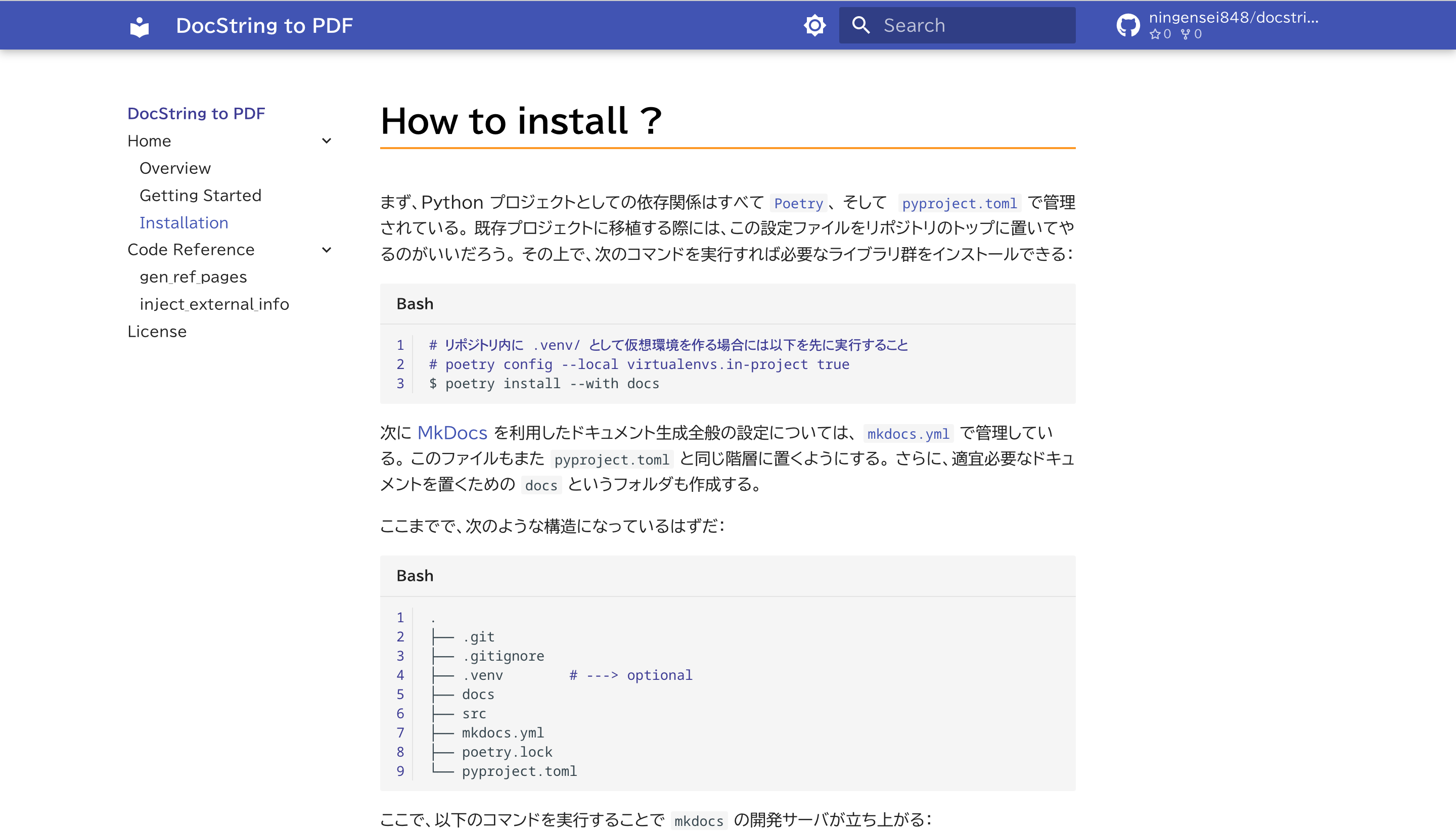Installation¤
Python libraries¤
まず、Python プロジェクトとしての依存関係はすべて Poetry、
そして pyproject.toml で管理されている。
既存プロジェクトに移植する際には、この設定ファイルをリポジトリのトップに置いてやるのがいいだろう。
その上で、次のコマンドを実行すれば必要なライブラリ群をインストールできる:
- リポジトリ内に .venv/ として仮想環境を作る場合には以下を先に実行すること
poetry config --local virtualenvs.in-project true
MkDocs¤
次に MkDocs を利用したドキュメント生成全般の設定については、
mkdocs.yml で管理している。
このファイルもまた pyproject.toml と同じ階層に置くようにする。
さらに、適宜必要なドキュメントを置くための docs というフォルダも作成する。
ここまでで、次のような構造になっているはずだ:
.
├── .git # from
├── .gitignore # your
├── src # projects
...
├── .venv # ---> optional
├── docs
├── mkdocs.yml
├── poetry.lock
└── pyproject.toml
ここで、以下のコマンドを実行することで mkdocs の開発サーバが立ち上がる:
$ poetry run mkdocs serve
INFO - Building documentation...
WARNING - without generate PDF(set environment variable ENABLE_PDF_EXPORT to 1 to enable)
INFO - Cleaning site directory
INFO - Documentation built in 0.86 seconds
INFO - [hh:mm:ss] Watching paths for changes: 'docs', 'mkdocs.yml'
INFO - [hh:mm:ss] Serving on http://127.0.0.1:8000/docstring2pdf/
ブラウザで開くと、以下のような画面が見られたであろうか (カスタマイズを施していない段階では、多少デザインが異なる部分はあるかもしれない)
Scripts¤
次に、docstring からドキュメントを生成するためのスクリプトを配置する。
具体的には、例えば scripts というフォルダを作成し、
その中に gen_ref_pages.py というファイルを置けばいい。
そして、変数 dirs の値を自分の環境に合わせて変更すれば、
指定したフォルダ内の *.py ファイルを再帰的に走査し、
reference/ 以下にページを生成してくれる。
from pathlib import Path
import mkdocs_gen_files
dirs = ["scripts"] # (1)!
cwd = Path.cwd()
nav = mkdocs_gen_files.Nav()
- 例えば
srcなどの ドキュメント化したい対象のコードがあるディレクトリ名 を追記する。
Stylesheets¤
最後に、スタイルの調整を行なう。 ここまでの設定では表示がズレていたり、細部のデザインが荒かったりするからだ。
具体的には、mkdocs.yml 内の theme.extra_css にファイルパスを指定する。
これだけで、指定したスタイルシートの内容が上から順番に読み込まれる。
theme:
extra_css:
- stylesheets/base.css
- stylesheets/material.css
- stylesheets/mkdocstrings.css
ファイルパスで指定するため、実はファイル実体をどこに置いても良い。
基本的には docs の直下に stylesheets などのディレクトリを置くべきだろうが、
各プロジェクトによって調整してもらいたい。
Next¤
これで、PDF を得るまでの設定は一通り終えたことになる。
次は、いよいよ実際に出力する。 ついでに、Google Drive に同期させるところまで行なう。